Hướng dẫn sử dụng Đầu đọc kiểm soát ra vào Zkteco X7
Hôm nay công ty sẽ hướng dẫn các bạn cách sử dụng đầu đọc hay còn gọi là Máy chấm công kiểm soát ra vào ZKTeco X7 cách chính xác nhất:
1. Sơ đồ đấu nối đầu đọc kiểm soát cửa ra vào Zkteco X7
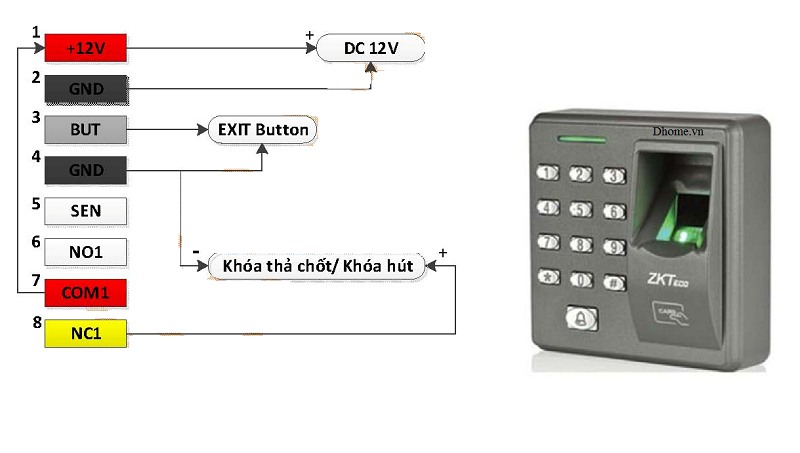
2. Đăng kí vân tay Admin để quản lý.
Đầu tiên ta phải khai báo một vân tay ADMIN, vân tay Admin này dùng để khai báo người dùng hoặc cài đặt cấu hình thiết bị kiểm soát ra vào.
Để khai báo vân tay Admin ta nhập theo cấu trúc như sau :
[ * # ] [ 1234# ] [ Quẹt vân tay 3 lần ] [ * ]
Chỉnh sửa vân tay Admin :
[ *# ] [ Đặt vân tay Admin cũ ] [ 8 ] [ Quẹt vân tay Admin mới 3 lần ] [ * ]
3, Đăng kí vân tay người sử dụng để mở cửa.
[ *# ] [ Vân tay Admin ] [ # ] [ user ID ] [ # ] [ Xác thực ] [ * ]
Lưu ý :
- Khi thêm ID mới, nếu ID đã có sẵn rồi thì máy sẽ mặc định sửa ID đó
- Sau khi user ID được đăng kí, đèn chỉ thị sẽ sáng màu xanh và có 1 tiếng bip dài, khi đó ta có thể đang kí thêm các ngón tay khác tương tự (tối đa 10 ngón)
4. Đăng kí mật khẩu người sử dụng để mở cửa.
[ *# ] [ Vân tay Admin ] [ 3 ] [ Pass ID ] [ Mật khẩu ] [ Nhập lại mật khẩu ] [ # ] [ * ]
Lưu ý :
Pass ID chỉ được phép từ ID(1-gt;8)
Mật khẩu bao gồm 4 số.
VD : Đăng kí mật khẩu cho ID 1 là 2017. Ta nhập lệnh :
[ *# ] [ Vân tay Admin ] [ 3 ] [ 1 ] [ 20172017 ] [ # ] [ * ]
5. Xóa người dùng.
- Xóa 1 người dùng
[ *# ] [ Vân tay Admin ] [ 2 ] [ User ID ] [ # ] [ * ]
Lưu ý: Nếu không nhớ ID người muốn xóa ta có thể quẹt vân tay hoặc thẻ để xóa
- Xóa tất cả người dùng
[ *# ] [ Vân tay Admin ] [ 9# ] [ * ]
6. Cài đặt độ trễ của khóa
[ *# ] [ Vân tay Admin ] [ 4 ] [ Nhập thời gian(1-10s) ] [ * ]
VD: Cài đặt độ trễ là 5s
[ *# ] [ Vân tay Admin ] [ 4 ] [ 5 ] [ * ]
7. Cài đặt phương thức xác nhận để mở cửa.
Ở đây ta có 6 phương thức để mở cửa tương ứng với 6 Mode
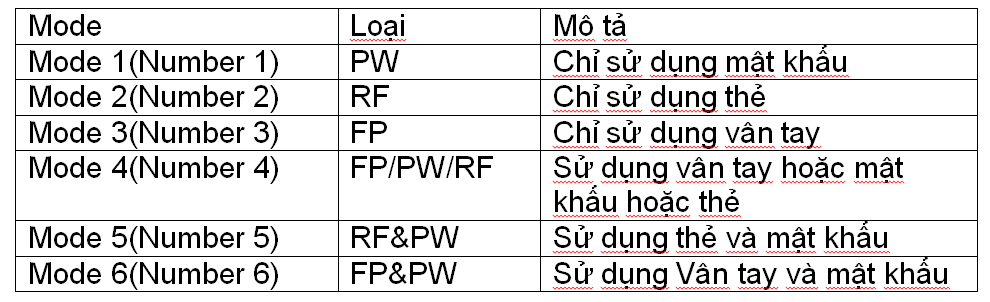
Sản phẩm nổi bật.
Loa báo giờ làm việc tự động bằng bản nhạc KS-28USB (mở nhạc, reng chuông báo giờ làm việc cho văn phòng, nhà xưởng, trường học)
1thousand_point350thousand_point0001thousand_point650thousand_point000
Bộ chuông báo giờ làm việc tự động có dây KST-AT16 (reng chuông 16 lần / ngày)
1thousand_point450thousand_point0001thousand_point950thousand_point000
Khóa cổng điện tử dùng Thẻ từ, Remote AXL-063
1thousand_point160thousand_point0001thousand_point450thousand_point000
Bộ còi hú cảnh báo nhắc nhở quên chưa đóng cửa KS-AL10
340thousand_point000425thousand_point000
Loa báo giờ tự động phát nhạc, kiểu chuông mp3 BS-151A-AUTO hẹn báo giờ làm việc, nghỉ giải lao, thư giãn, giải trí
1thousand_point550thousand_point0001thousand_point950thousand_point000
Hộp cấp nguồn 12V 3A HN1203A cho Camera, Access Control (hỗ trợ sạc bình Acqui)
595thousand_point000750thousand_point000
Tủ báo động qua điện thoại dùng SIM AL8099GSM (kết nối cảm biến báo động có dây và không dây)
1thousand_point950thousand_point0002thousand_point500thousand_point000
Bộ báo trộm chống leo hàng rào bằng tia laze ABT-100V3, chuyên cho sân vườn, vườn lan, vườn cây ăn trái, ao chuồng
910thousand_point0001thousand_point300thousand_point000
Máy bộ đàm cầm tay SFE ST50
990thousand_point0001thousand_point650thousand_point000
Loa phát nhạc tự động khi có người chuyển động KS-810PIR (quảng cáo, lời nhắc, thư giãn, giải trí, nhà vệ sinh)
980thousand_point0001thousand_point200thousand_point000
Bộ còi hú báo động, báo cháy cho tổ liên gia, nhà ở liền kề KS-TLG03RF
550thousand_point000750thousand_point000
Camera EZVIZ C3W 1080P Wifi ngoài trời ban đêm có màu (CS-CV310-A0-3C2WFRL)
1thousand_point575thousand_point0002thousand_point250thousand_point000
Camera wifi không dây ICANTEK ICAN 79ZD đàm thoại 2 chiều xoay theo chuyển động FULL HD 1080, dùng app Tuya - Smart Life
450thousand_point000699thousand_point000
Camera Ezviz C6N 1080P 2.0MP, wifi, theo dõi chuyển động
728thousand_point0001thousand_point040thousand_point000





